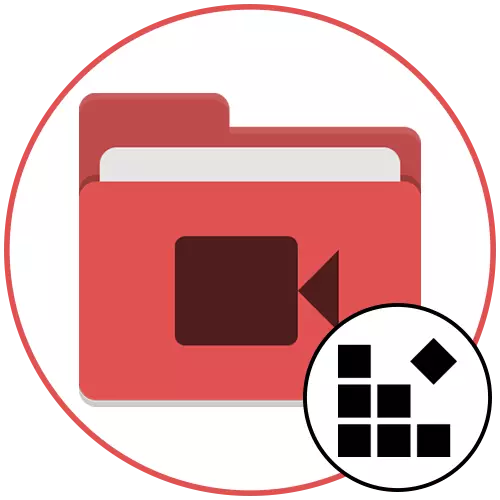
രീതി 1: വിൻഡോസ് 10 ലെ വീഡിയോ എഡിറ്റർ
വിൻഡോസ് 10 ൽ, വീഡിയോയുടെ അടിസ്ഥാന എഡിറ്റിംഗ് നടത്താൻ നിങ്ങളെ അനുവദിക്കുന്ന ഒരു അന്തർനിർമ്മിത ഉപകരണം ഉണ്ട്, അത് സംക്രമണങ്ങളോ ബ്ലാക്ക് സ്ക്രീനോ ചേർക്കുന്നതിനുള്ള ശകലങ്ങളോ ഉൾപ്പെടെയുള്ള ശകലങ്ങളോ ഉൾപ്പെടെ. ഒരു എളുപ്പത്തിലുള്ള ഇൻസ്റ്റാളേഷൻ നടത്താൻ നിങ്ങൾ ആഗ്രഹിക്കുന്നുവെങ്കിൽ, ഒരു അധിക സോഫ്റ്റ്വെയർ ഡ download ൺലോഡ് ചെയ്യാൻ ആഗ്രഹിക്കുന്നില്ലെങ്കിൽ, ഇനിപ്പറയുന്ന നിർദ്ദേശങ്ങൾ ശ്രദ്ധിക്കുക.
- വീഡിയോ എഡിറ്റർ ആപ്ലിക്കേഷൻ കണ്ടെത്തുന്നതിനുള്ള തിരയലിലൂടെ "ആരംഭിക്കുക" വഴി തുറക്കുക.
- ഇത് ആരംഭിച്ചതിന് ശേഷം, "പുതിയ വീഡിയോ പ്രോജക്റ്റ്" ബട്ടൺ ക്ലിക്കുചെയ്യുക.
- അനുബന്ധ ഫീൽഡ് സജീവമാക്കുന്നതിലൂടെ അല്ലെങ്കിൽ ഈ ഘട്ടം ഒഴിവാക്കിക്കൊണ്ട് നിങ്ങളുടെ പേര് നിങ്ങളുടെ വീഡിയോയിലേക്ക് വരൂ, ഒടുവിൽ അവശേഷിക്കുന്നു.
- പ്രോജക്റ്റ് ലൈബ്രറി ബ്ലോക്കിൽ, ചേർക്കുക ബട്ടണിൽ ക്ലിക്കുചെയ്യുക.
- "എക്സ്പ്ലോറർ" ൽ, നിങ്ങൾ ശകലങ്ങളായി മുറിക്കാൻ ആഗ്രഹിക്കുന്ന വീഡിയോ കണ്ടെത്തുക.
- ലഭ്യമായ ക്രമീകരണങ്ങളുള്ള ഒരു പുതിയ വിൻഡോയിലേക്ക് പോയി "വിഭജിക്കുക" ഉപകരണം ഉപയോഗിക്കുക.
- ആദ്യത്തെ സെപ്പറേറ്റർ ആയിരിക്കേണ്ട സ്ഥാനത്തേക്ക് സ്ലൈഡർ നീക്കുക, പൂർത്തിയാക്കുക ക്ലിക്കുചെയ്യുക.
- എഡിറ്ററിലേക്ക് മടങ്ങുക, രണ്ട് വ്യത്യസ്ത ഫ്രെയിമുകൾ ടൈംലൈനിൽ പ്രദർശിപ്പിക്കുമെന്ന് ഉറപ്പാക്കുക. രണ്ടാമത്തേത് ഹൈലൈറ്റ് ചെയ്യുക, അതിനെ വിഭജിക്കുക; അത് ആവശ്യമുള്ള എണ്ണം ആവശ്യപ്പെടുന്നതുവരെ പ്രവർത്തിക്കുന്നതുവരെ ചെയ്യുക.
- വീഡിയോ എഡിറ്ററിൽ സ്റ്റാൻഡേർഡ് പരിവർത്തനങ്ങൾക്ക് പകരം ഏത് ശകനത്തിന്റെ സ്ഥാനം ചെറുതായി മാറ്റാൻ നിങ്ങൾ ആഗ്രഹിക്കുന്നുവെങ്കിൽ, ചലച്ചിത്ര ഉപകരണം ഇതിനായി ഉപയോഗിക്കുന്നു.
- അതിൽ, ഫ്രെയിം ഓഫ്സെറ്റ് തരം തിരഞ്ഞെടുത്ത് മാറ്റങ്ങൾ സ്ഥിരീകരിക്കുക.
- വലത് കോണിലുള്ള അനുബന്ധ ബട്ടണിൽ ക്ലിക്കുചെയ്ത് ഫ്രെയിമുകൾക്കിടയിൽ മറ്റ് ശകലങ്ങൾ ചേർക്കുക അല്ലെങ്കിൽ വീഡിയോ സൃഷ്ടിക്കൽ പൂർത്തിയാക്കുക.
- റോളറിനായി സ്വീകാര്യമായ നിലവാരം തിരഞ്ഞെടുക്കുക, കയറ്റുമതി ക്ലിക്കുചെയ്യുക.
- "എക്സ്പ്ലോറർ" വിൻഡോ തുറക്കുന്നു, അതിൽ ഫയൽ ഫോർമാറ്റ് വ്യക്തമാക്കി അതിനായി പേര് സജ്ജമാക്കുക. റെൻഡറിംഗ് കഴിഞ്ഞ്, ഡയറക്ടറിയിലേക്ക് പോയി ചുരുട്ട് ശകലങ്ങളായി വിഭജിക്കപ്പെട്ടിട്ടുണ്ടെന്ന് ബാങ്ക് പ്ലേ ചെയ്യുക.
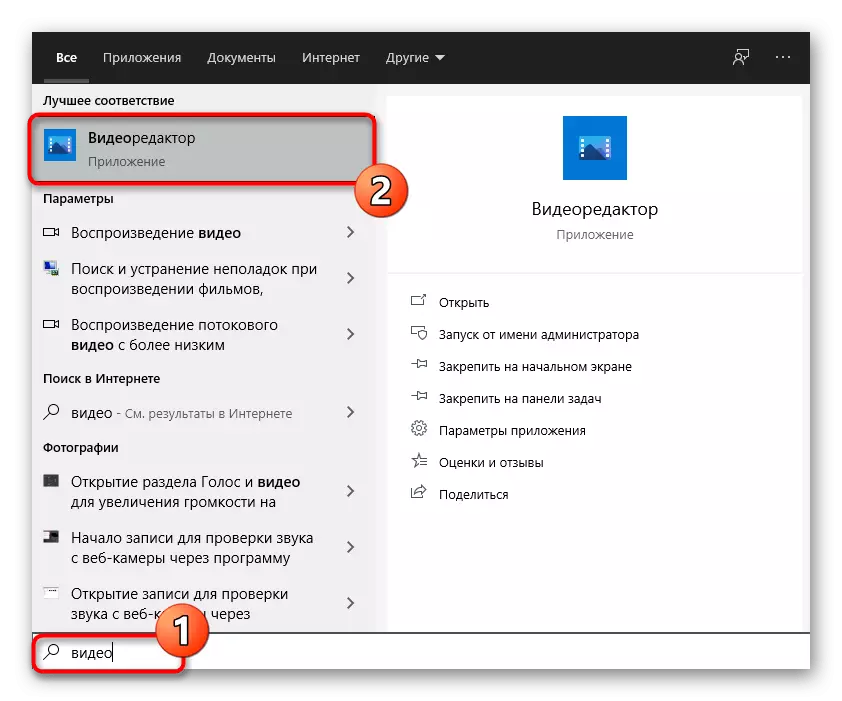
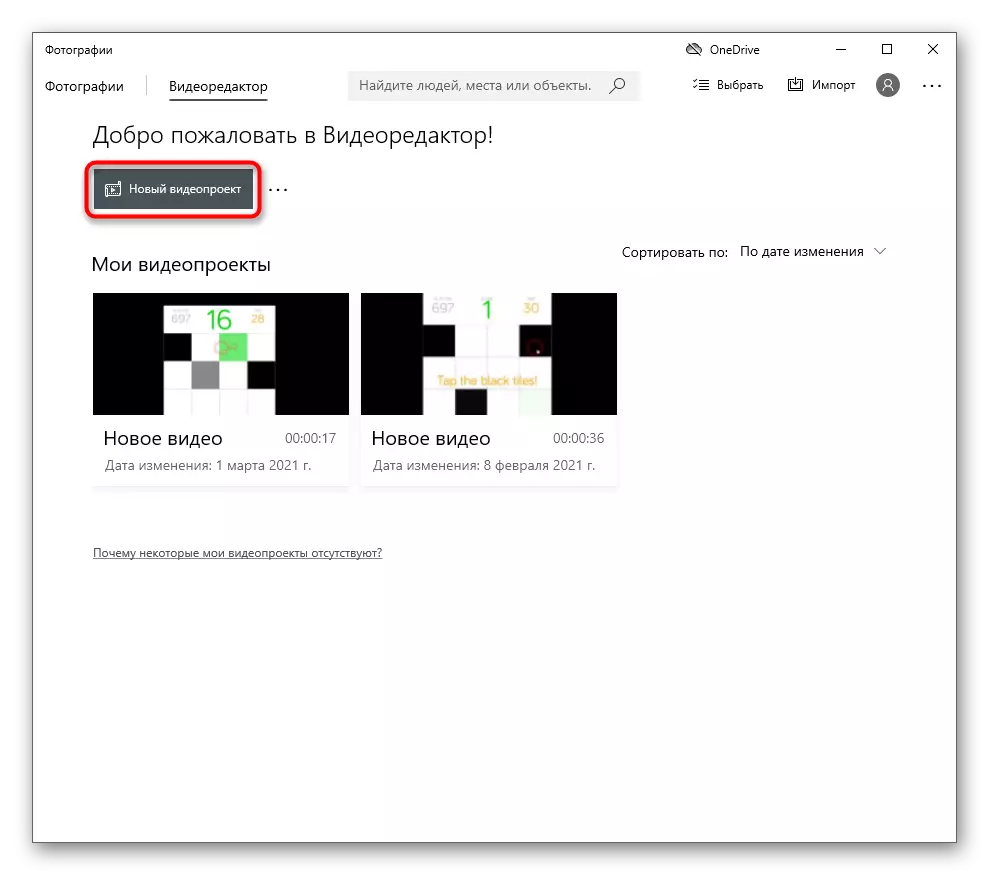

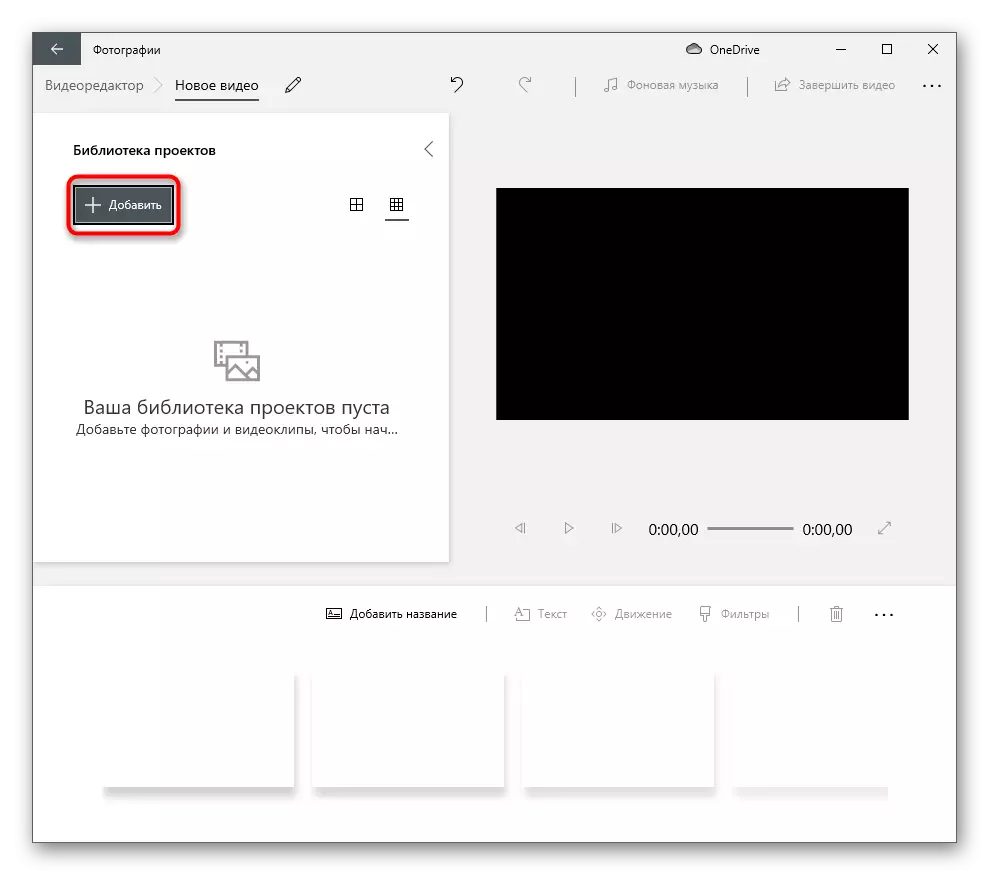

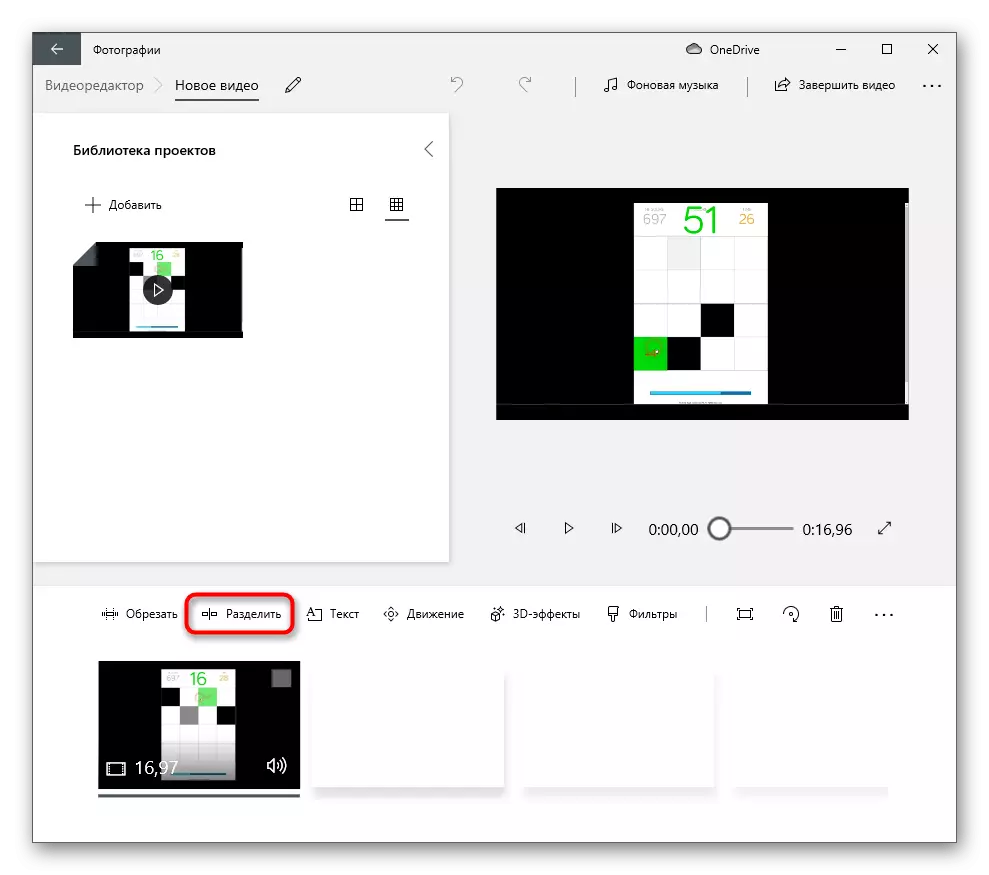
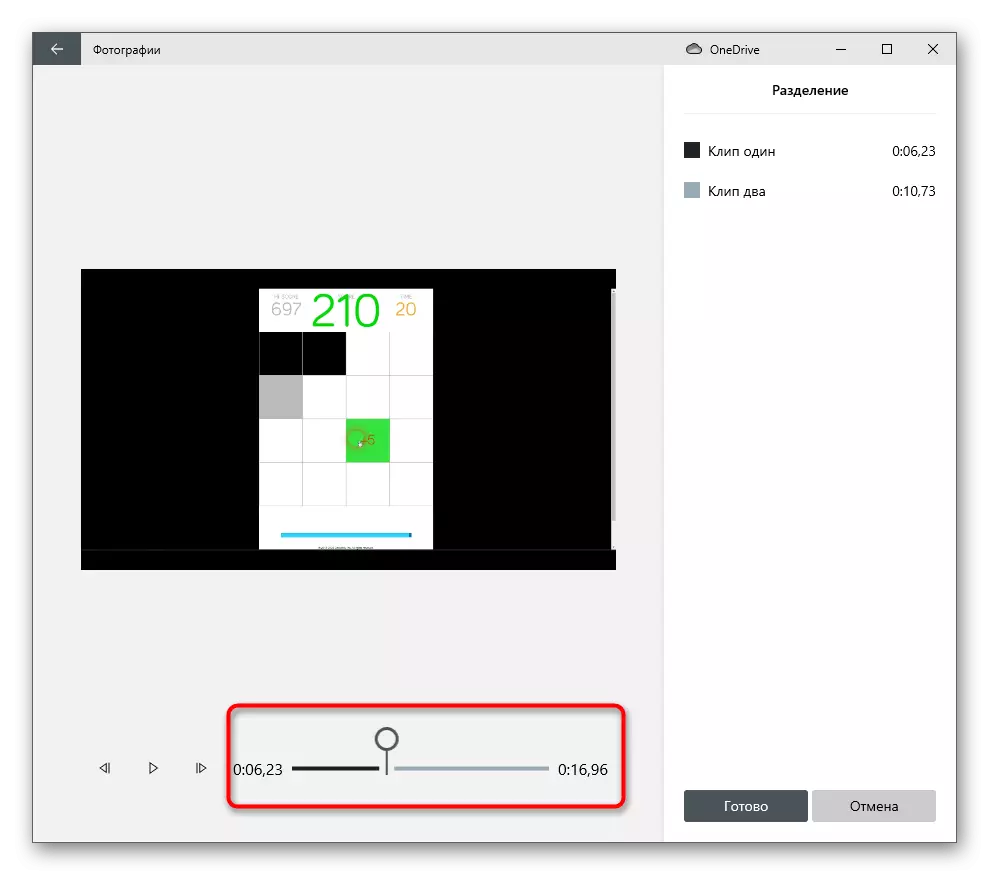



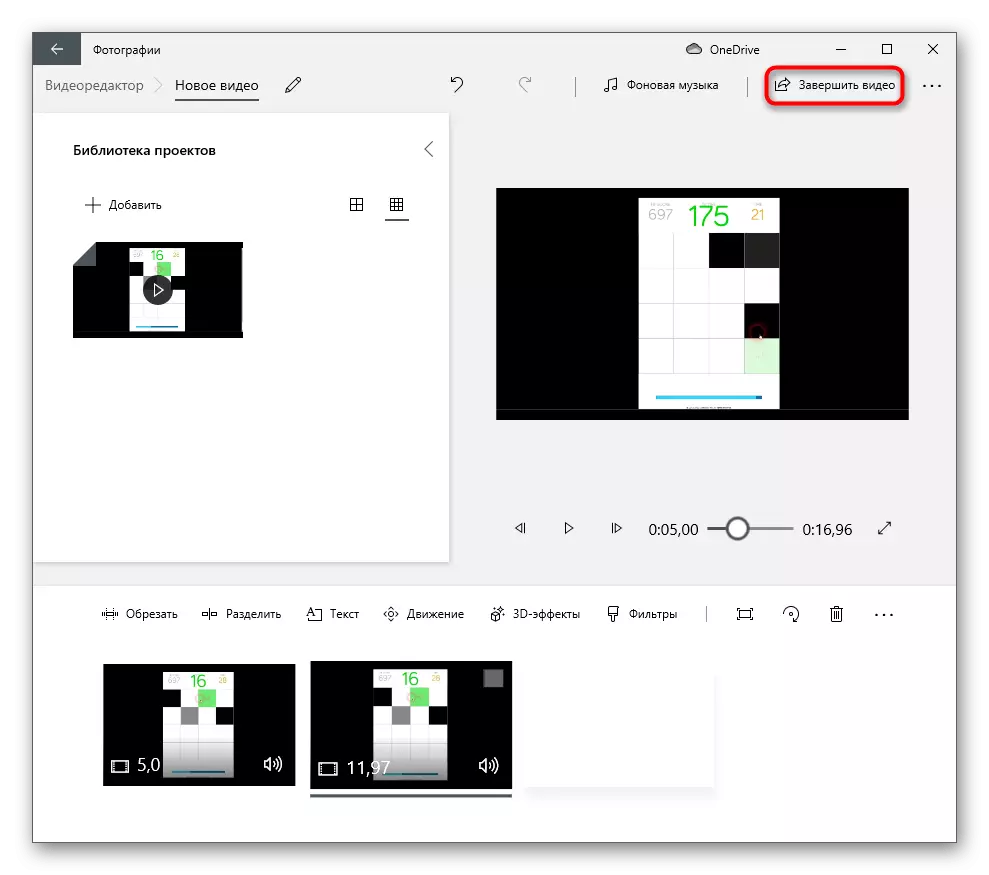

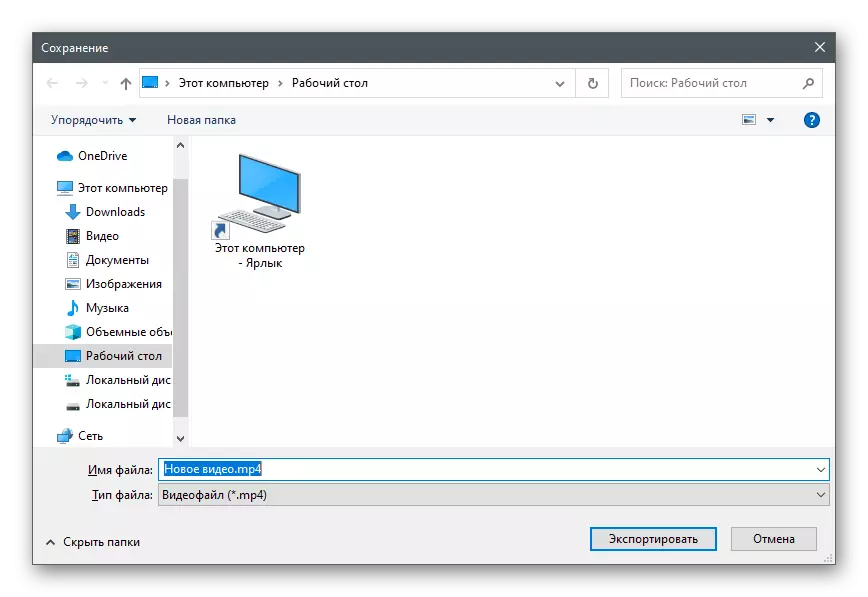
തിരഞ്ഞെടുത്ത ശകലത്തെ നീക്കം ചെയ്യുന്നതിനുള്ള ഒരു പ്രവർത്തനമുണ്ട്, അതിനാൽ നിങ്ങൾക്ക് അവ സൃഷ്ടിക്കാൻ മാത്രമല്ല, അനാവശ്യമായി നീക്കംചെയ്യുക, അതുവഴി പദ്ധതിയുടെ ഇൻസ്റ്റാളേഷനിൽ അടിസ്ഥാന ആവശ്യങ്ങൾ നടപ്പിലാക്കുക.
രീതി 2: വണ്ടർഷെയർ ഫിലിമോറ
വിപുലമായ പ്രവർത്തനത്തോടുകൂടിയ സോണിക് വീഡിയോ എഡിറ്ററാണ് വോണ്ടർഷെയർ ഫിലിമോറ, ഇത് പ്രോജക്റ്റുകളുടെ പ്രൊഫഷണൽ പ്രോസസ്സിംഗിന് പോലും മതിയാകും. തീർച്ചയായും, അത്തരമൊരു ഉപകരണം ശകലങ്ങളായി മുറിക്കുന്ന ഒരു ഉപകരണം, ഇത് നൽകി, അതിനാൽ മറ്റ് സോഫ്റ്റ്വെയർ കഴിവുകളുമായി സംയോജിച്ച് നിങ്ങൾക്ക് ഇത് ഉപയോഗിക്കാം. വിഭജിത ഫ്രെയിമുകൾക്കിടയിലുള്ള മാധ്യമങ്ങൾ, വാചകം, മറ്റ് വിവരങ്ങൾ എന്നിവ ഉപയോഗിച്ച് ഉയർന്ന നിലവാരമുള്ള ഒരു പ്രോജക്റ്റ് ലഭിക്കാൻ ഇത് നിങ്ങളെ അനുവദിക്കും.
- അടിസ്ഥാന പ്രവർത്തനങ്ങളിലേക്ക് സ access ജന്യ ആക്സസ് ലഭിക്കുന്നതിന് വണ്ടർഷെയർ മൂണോള ഡ Download ൺലോഡ് ചെയ്ത് ഒരു അക്കൗണ്ട് സൃഷ്ടിക്കുക. പ്രോഗ്രാം ആരംഭിച്ചതിന് ശേഷം, ഫയലുകൾ ഇറക്കുമതി ചെയ്യുന്നതിന് തിരഞ്ഞെടുത്ത ഏരിയയിൽ ക്ലിക്കുചെയ്യുക.
- എക്സ്പ്ലോറർ തുറക്കും, അവിടെ എഡിറ്റുചെയ്യാൻ നിങ്ങൾ ഒരു വീഡിയോ കണ്ടെത്തേണ്ടതുണ്ട്.
- ഇത് ഉപയോക്തൃ ലൈബ്രറിയിൽ മാത്രമായിരിക്കുമ്പോൾ, അതിനാൽ ഇടത് മ mouse സ് ബട്ടൺ ഉപയോഗിച്ച് റോളറെ ശക്തമാക്കുക, ശൂന്യമായ താജ്ലൈൻ പാതയിലേക്ക് വലിച്ചിടുക.
- ഒരു ഭാഗം മറ്റൊന്നിൽ നിന്ന് വേർതിരിക്കുന്ന സ്ഥലത്തേക്ക് സജ്ജമാക്കിയ സ്ലൈഡർ ഉപയോഗിക്കുക. കത്രിക ഉപയോഗിച്ച് ഒരു ബട്ടൺ ഉണ്ട്, റെക്കോർഡിംഗ് ഭാഗങ്ങൾ വേർതിരിച്ചതിൽ അമർത്തുന്നു.
- ഇപ്പോൾ ഓരോ കഷണങ്ങളും ഒരു നീല വരയോടെ അടയാളപ്പെടുത്തി, അത് അവ നാവിഗേറ്റ് ചെയ്യാൻ സഹായിക്കുകയും അത്യാവശ്യമായത് തിരഞ്ഞെടുക്കുക.
- സ്റ്റാൻഡേർഡ് ചലനത്തിന്റെ സഹായത്തോടെ, ഫൂട്ടേജ് വിഭജിക്കുക, അങ്ങനെ അവയ്ക്കിടയിൽ ഒരു ചെറിയ ശൂന്യമായ ഇടമുണ്ട്. ഇപ്പോൾ നിങ്ങൾക്ക് അവിടെ മറ്റ് ഫ്രെയിമുകൾ ചേർക്കാൻ കഴിയും, സംക്രമണങ്ങൾ അല്ലെങ്കിൽ വാചകം ചേർക്കുക.
- വണ്ടർഷെയർ ചലോറയിൽ നിർമ്മിച്ച ഉപകരണങ്ങൾ ഉപയോഗിച്ചാണ് ഇതെല്ലാം ചെയ്യുന്നത്, അത് മുകളിലെ പാനലിൽ സ്ഥിതിചെയ്യുന്ന പ്രധാന പട്ടിക.
- പ്രോജക്റ്റിന്റെ പ്രവർത്തനം പൂർത്തിയായാൽ, "കയറ്റുമതി" ബട്ടണിൽ ക്ലിക്കുചെയ്യുക.
- ഒരു പുതിയ വിൻഡോയിൽ, ഉചിതമായ ഫോർമാറ്റും അത് വേണ്ടി സെറ്റ് കൂടുതൽ പാരാമീറ്ററുകൾ തിരഞ്ഞെടുക്കുക. സംരക്ഷിച്ച് സ്ഥിരീകരിക്കാൻ റെൻഡർ ആരംഭ സ്ഥലം വ്യക്തമാക്കുക. വഴിയിൽ, മറ്റ് ടാബുകളിലേക്ക് പോയാൽ, വീഡിയോ ഹോസ്റ്റിംഗ് വരെ ഉപകരണം അല്ലെങ്കിൽ ഡൗൺലോഡ് ഒരു പ്രത്യേക തരം കീഴിൽ വീഡിയോ റെൻഡർ പരാമീറ്ററുകളുപോഗിച്ച് ഗുണ കണ്ടെത്താൻ കഴിയും.
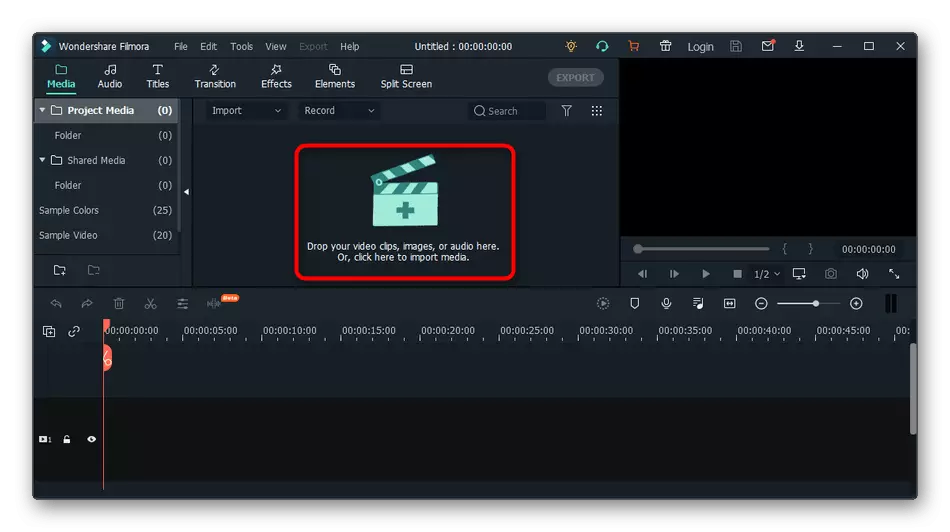

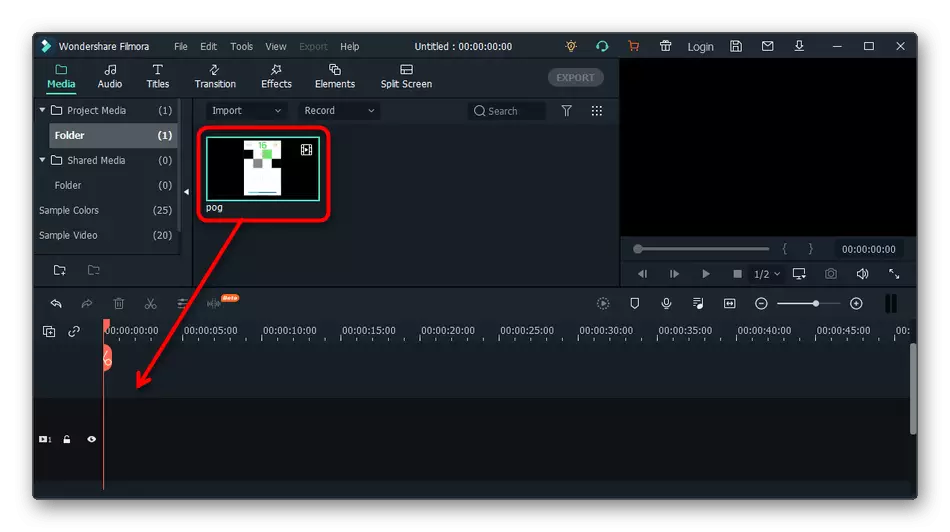

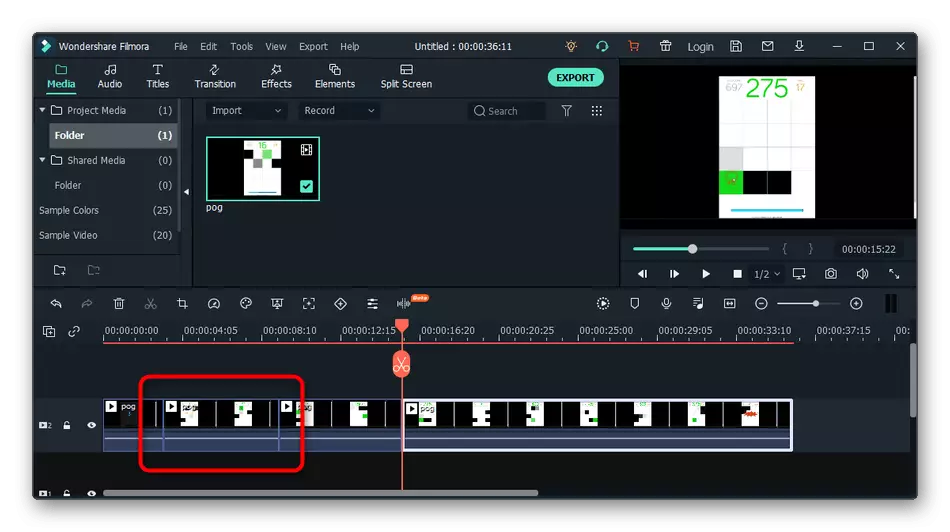

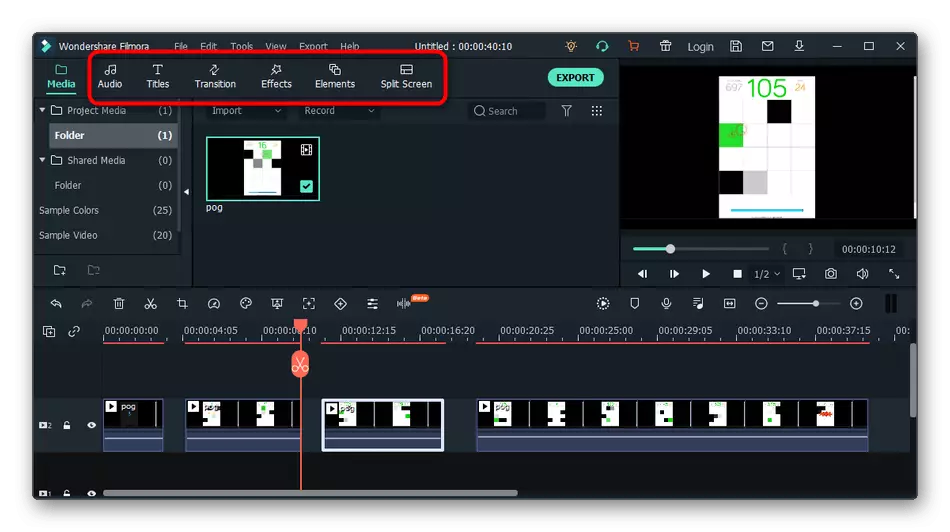
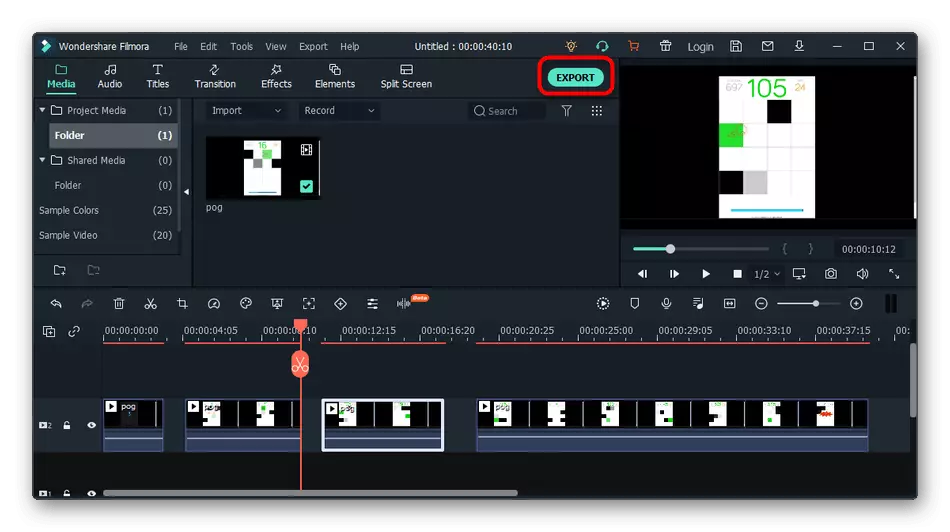

രീതി 3: അഡോബ് പ്രീമിയർ പ്രോയിലേക്കുള്ള
പൂർത്തിയാക്കലിൽ, പ്രോഗ്രാമുകൾ ഏറ്റവും ബുദ്ധിമുട്ടുള്ള കുറിച്ച് നമുക്ക് സംവാദം അവതരിപ്പിച്ചു - അഡോബ് പ്രീമിയർ പ്രോ. ഇത് പ്രൊഫഷണൽ ഉപയോഗത്തിനായി ഏറ്റവും ഭാഗമായി ശമ്പളം രൂപകൽപ്പന. നിങ്ങളെ ഉപദേശിക്കും ഇൻസ്റ്റലേഷൻ ആസൂത്രണം / അല്ലെങ്കിൽ പലപ്പോഴും ശകലങ്ങൾ അതിനെ വേർതിരിക്കുന്ന ഉൾപ്പെടെ വീഡിയോ എഡിറ്റ് ചെയ്യാൻ ഉണ്ടെങ്കിൽ എന്നിരുന്നാലും, അത് ശ്രദ്ധിക്കുന്നതിലൂടെ രൂപയുടെ.
- തുടങ്ങുന്ന ജാലകത്തിൽ, ന്യൂ പദ്ധതി ബട്ടൺ ക്ലിക്ക് ചെയ്യുക.
- അത് പരാമീറ്ററുകൾ സജ്ജമാക്കുക നിങ്ങൾ ഇന്റർമീഡിയറ്റ് പ്രകടനം സംരക്ഷിക്കാൻ ആഗ്രഹിക്കുന്നുവെങ്കിൽ മുൻകൂറായി സ്ഥലം വ്യക്തമാക്കുക.
- ഒരു വീഡിയോ ചേർക്കുന്നതിന് വീഡിയോ ഉപയോഗിച്ച് പ്രദേശത്തെ ക്ലിക്ക്.
- "പര്യവേക്ഷണം", ശരിയായ ഫയൽ കണ്ടെത്താൻ, അത് ഹൈലൈറ്റ് "ഓപ്പൺ" ക്ലിക്ക് ചെയ്യുക.
- ടൈംലൈനുമായി ഡ്രാഗ് വീഡിയോ, ഇപ്പോൾ എഡിറ്റിംഗ് തയ്യാറല്ല കാരണം.
- വീഡിയോ തുടക്കത്തിൽ ട്രാക്ക് നല്കുന്നതിനു, ഒരു പൂജ്യം രണ്ടാം ആരംഭിക്കുന്നത് വരുത്തുമെന്ന് ഉറപ്പാക്കുക.
- ഇത് ഇടത് വീഡിയോ വീശുന്ന, പരമ്പരാഗത പ്രസ്ഥാനത്തിന്റെ സഹായത്തോടെ ഈ നടപ്പാക്കാൻ സാധ്യമാണ്.
- എല്ലാം ആവശ്യമില്ലാത്ത വേണമങ്കിലും കഷണങ്ങൾ ഉണ്ടെങ്കിൽ, അവർ ട്രാക്ക് അല്പം വിന്യാസ ചലിക്കുന്ന നീക്കം ചെയ്യാൻ കഴിയും.
- അടുത്തത്, ഭാവി കഷണം ജംഗ്ഷൻ സ്ലൈഡർ പ്രീ-ശാരീരിക ട്രിം ഉപകരണം ഉപയോഗിച്ച്,.
- ആവശ്യമുള്ള ഫലം നടപ്പിലാക്കുക, തവണ ഒരേ ആവശ്യമായ നമ്പറാക്കുക.
- "നീക്കുക" ഉപകരണം തിരഞ്ഞെടുത്ത് അങ്ങനെ അവർ പരസ്പരം കൈകടത്തുന്നില്ല ഓരോ ഫലമായി ഫ്രെയിം സ്ലൈഡ്. അതേസമയം, ഓരോ ഭാഗവും വരെ പ്രത്യേകം നിയോഗിച്ചിട്ടുണ്ട് ഏത് ഓഡിയോ ട്രാക്ക്, കുറിച്ച് മറക്കരുത്.
- വ്യത്യസ്ത ഫ്രെയിമുകൾ സൃഷ്ടിച്ച മറ്റ് എഡിറ്റിംഗ് പ്രവർത്തനങ്ങൾ നടത്തുക, അതിനുശേഷം നിങ്ങൾ "ഫയൽ" മെനു തുറന്ന് കയറ്റുമതി തിരഞ്ഞെടുക്കുക.
- നിങ്ങൾ ആദ്യം ആരംഭിക്കുന്ന വീഡിയോ ആവശ്യമില്ലെങ്കിൽ, ഇൻപുട്ട്, put ട്ട്പുട്ട് പോയിന്റുകളിൽ ചെക്ക്ബോക്സുകൾ നീക്കുന്നത് ഉറപ്പാക്കുക.
- തുടർന്ന് ലഭ്യമായ പാരാമീറ്ററുകൾ ഉപയോഗിക്കുക, അത് സംരക്ഷിക്കുന്നതിന് മുമ്പ് ഫോർമാറ്റും മറ്റ് വീഡിയോ സ്വഭാവങ്ങളും തിരഞ്ഞെടുക്കുന്നു.
- "കയറ്റുമതി" അമർത്തിക്കൊണ്ട് പൂർത്തിയാക്കുക.


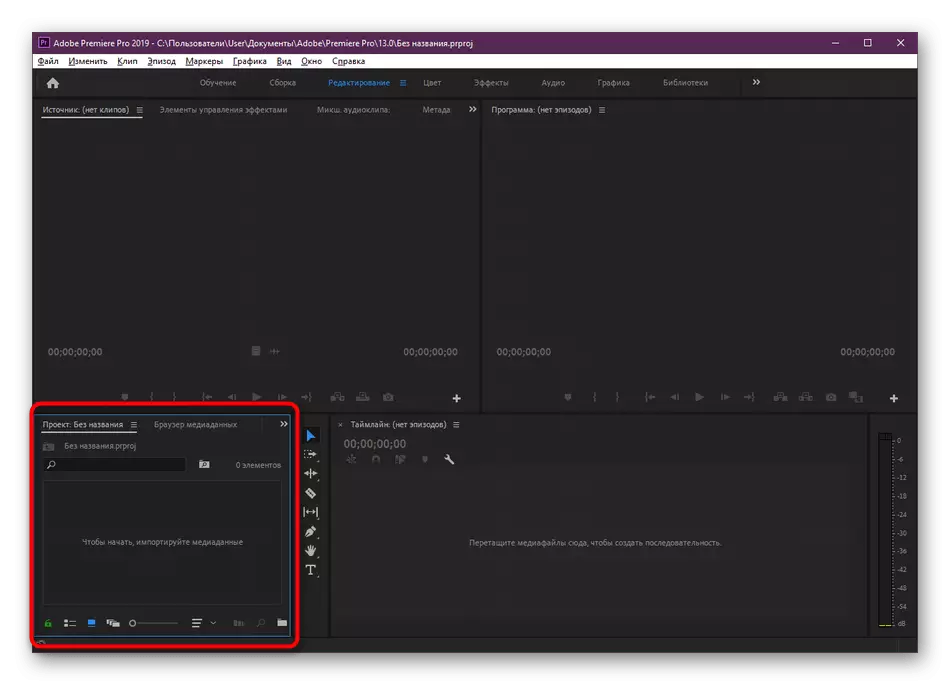

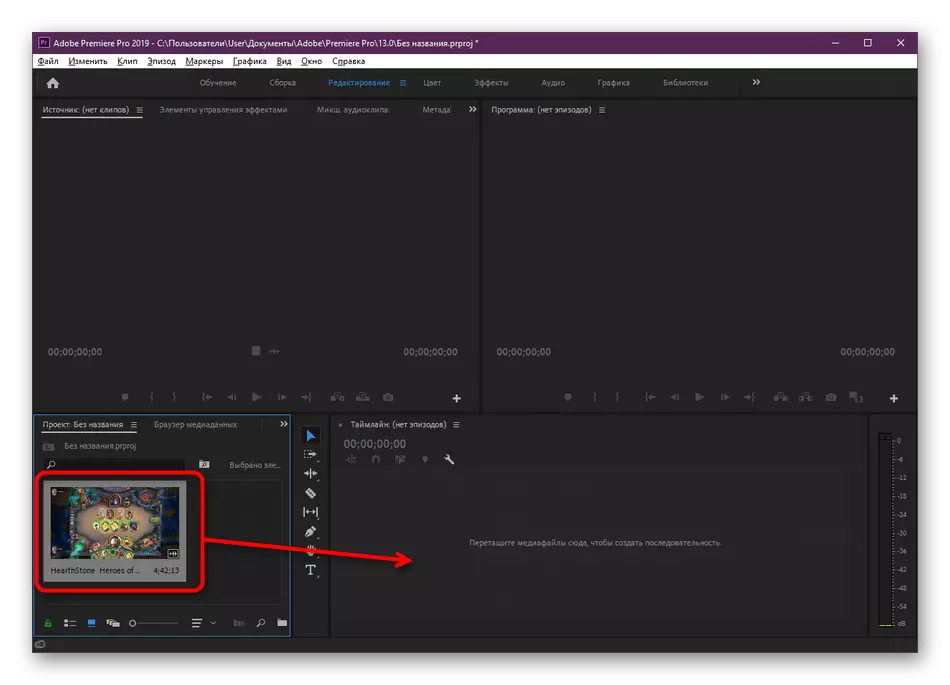
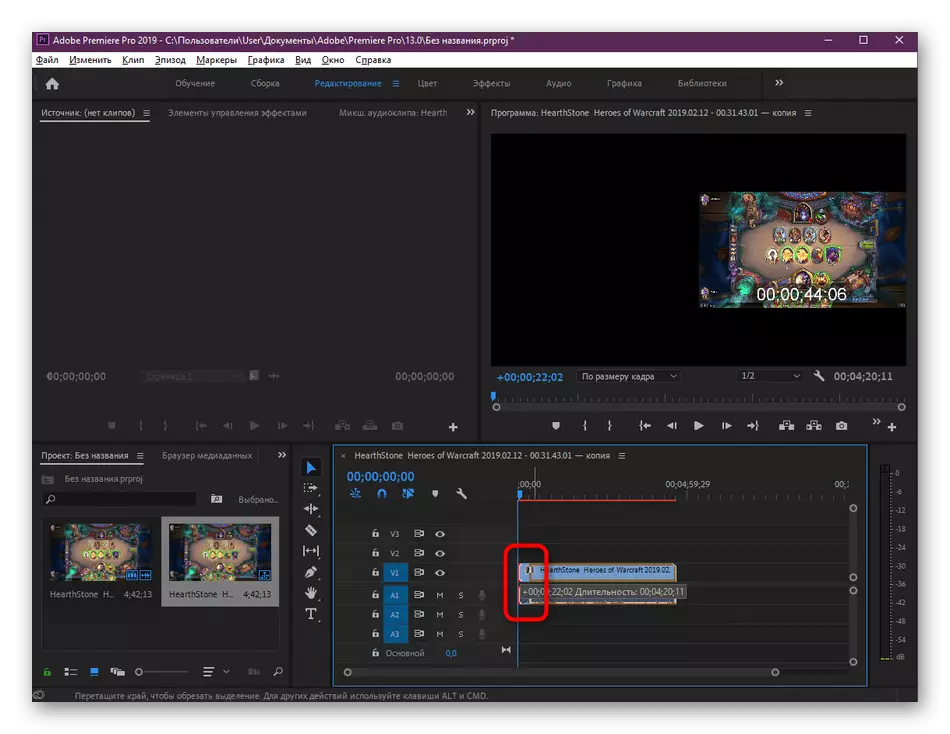
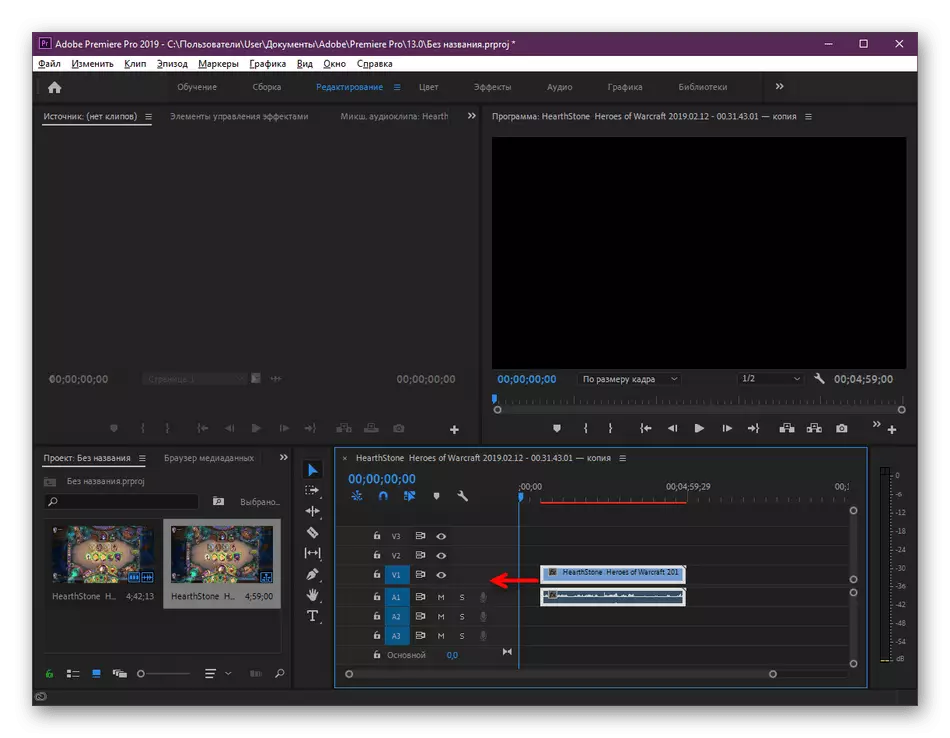
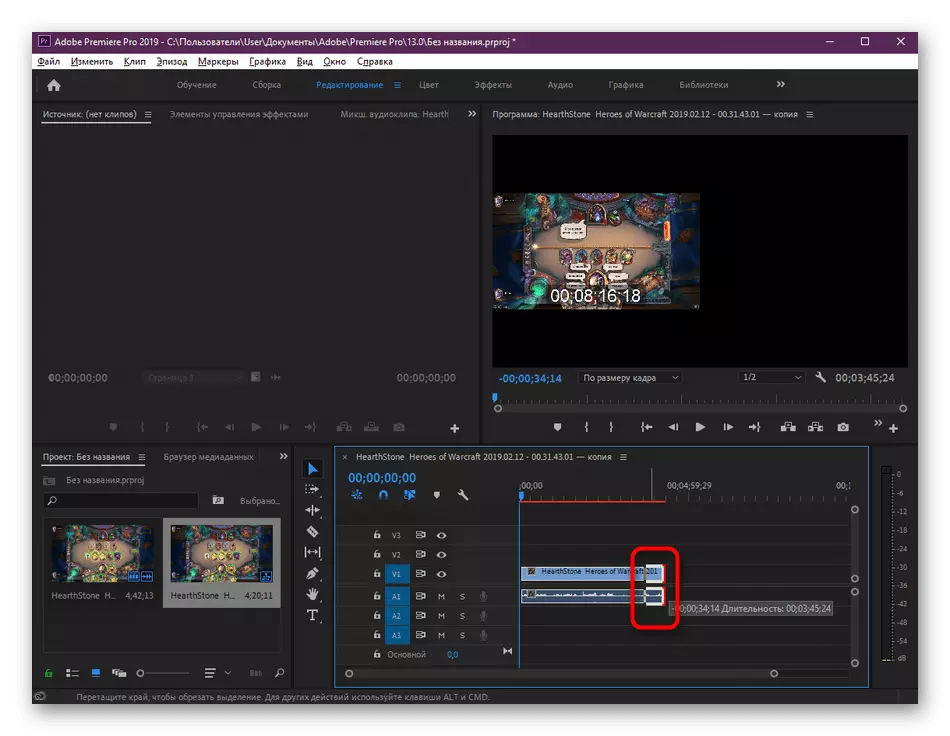

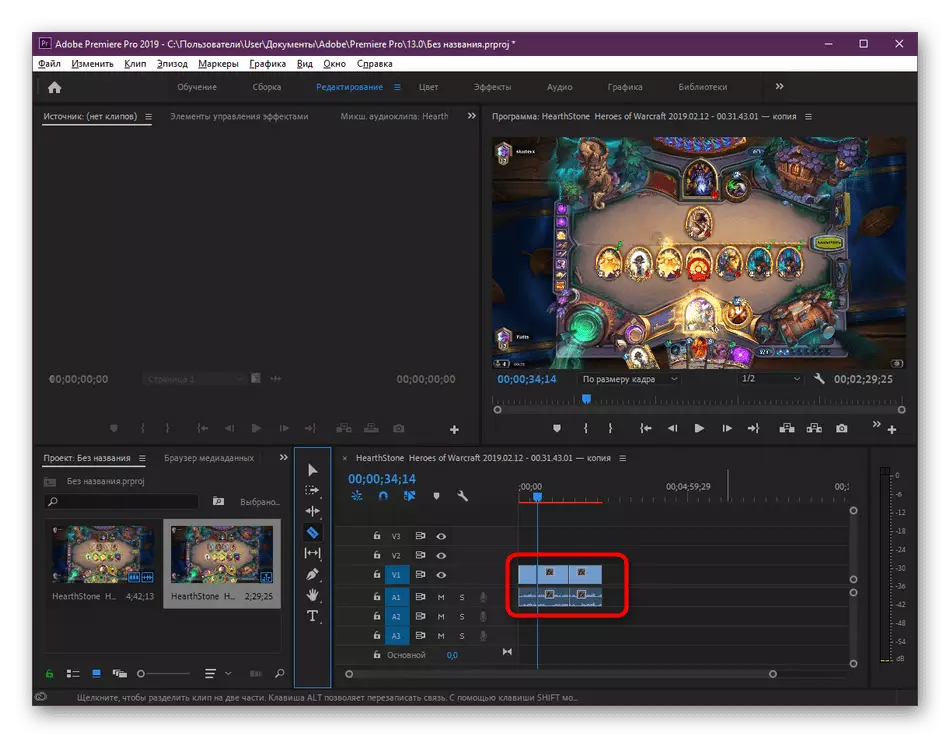
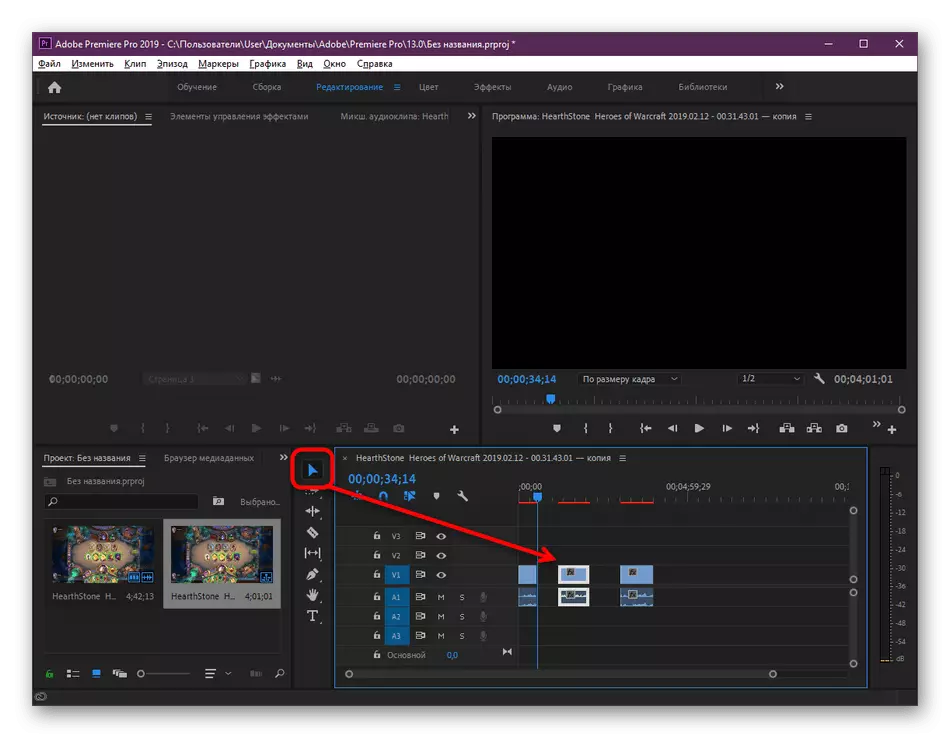
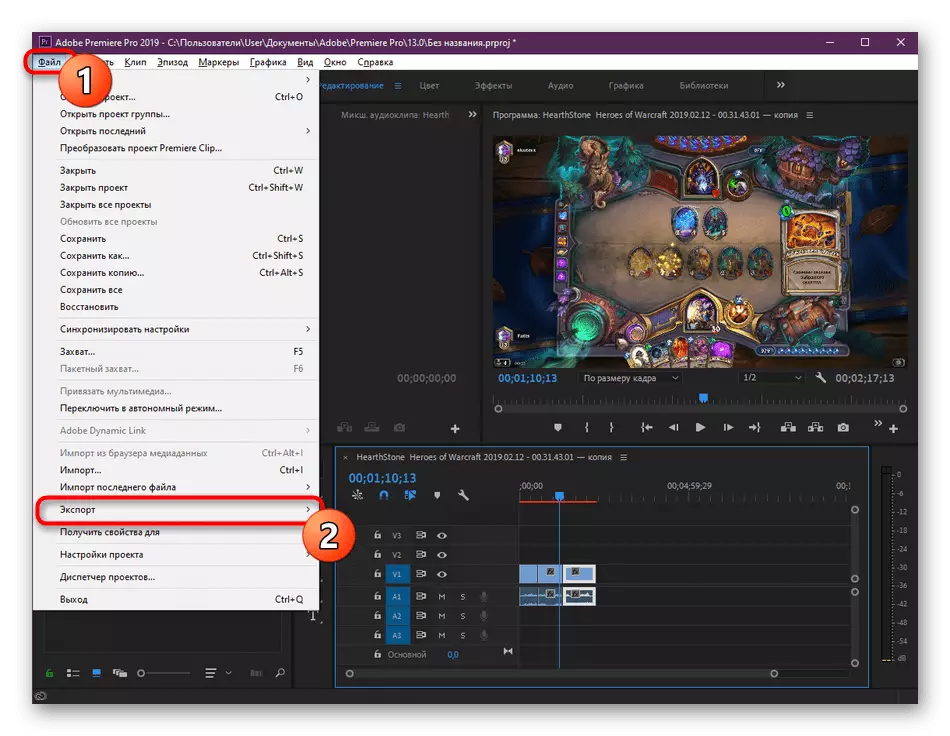
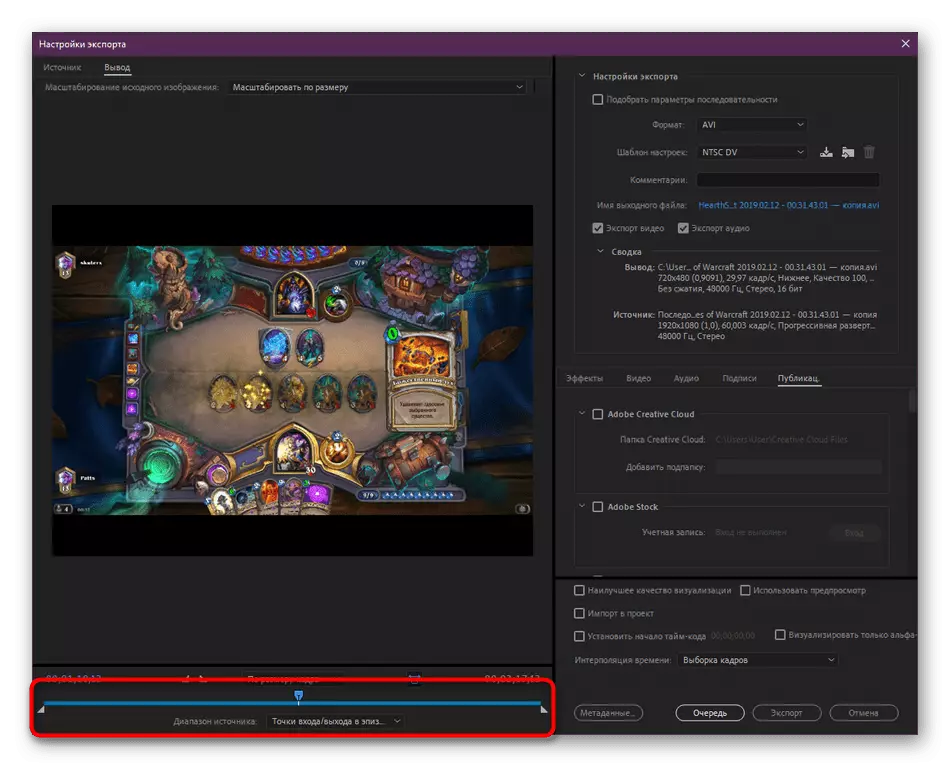

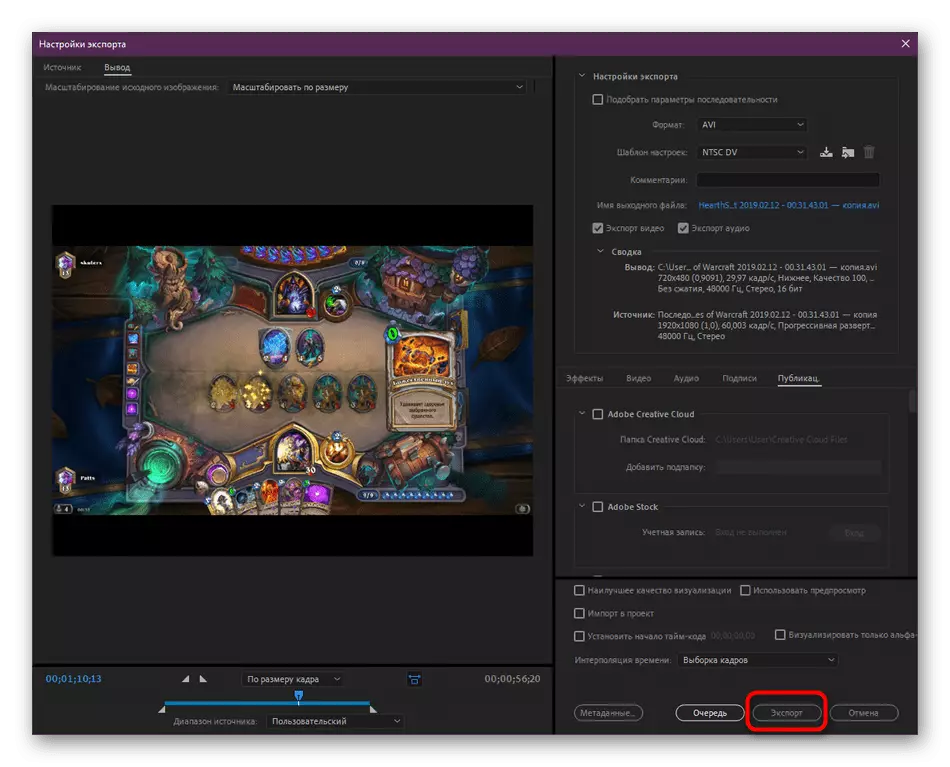
വീഡിയോ ശകലങ്ങളുമായി പ്രവർത്തിക്കുമ്പോൾ ഞങ്ങൾക്ക് ഉപയോഗപ്രദമാകുന്ന മറ്റ് അഡോബ് പ്രീമിയർ പ്രോ നിർദ്ദേശങ്ങൾ ഞങ്ങളുടെ പക്കലുണ്ട്. അവയിലേക്ക് പോയി ഉള്ളടക്കങ്ങൾ പരിചയപ്പെടാൻ ചുവടെയുള്ള ലിങ്കുകൾ അമർത്തുക.
കൂടുതല് വായിക്കുക:
അഡോബ് പ്രീമിയർ പ്രോയിൽ ശീർഷകങ്ങൾ സൃഷ്ടിക്കുന്നു
അഡോബ് പ്രീമിയർ പ്രോയിൽ വീഡിയോ എങ്ങനെ സംരക്ഷിക്കാം
വീഡിയോ എഡിറ്റുകളുടെ പങ്ക് നിർവഹിക്കുന്ന പ്രത്യേക ഓൺലൈൻ സേവനങ്ങളുടെ നിലനിൽപ്പ് ഞങ്ങൾ പ്രത്യേകം പരാമർശിക്കുന്നു. അവയുടെ പ്രവർത്തനത്തിൽ വീഡിയോ ശകലങ്ങളായി വിഭജിക്കാനുള്ള ഉപകരണങ്ങളും ഉൾപ്പെടുന്നു, മാത്രമല്ല ഉപയോക്താവിന് കമ്പ്യൂട്ടറിലേക്ക് പ്രോഗ്രാമുകൾ അപ്ലോഡ് ചെയ്യേണ്ടതില്ല, കാരണം ഇത് ബ്ര .സറിൽ നേരിട്ട് പ്രവർത്തിക്കാൻ കഴിയും. നിങ്ങൾക്ക് ഈ ഓപ്ഷനിൽ താൽപ്പര്യമുണ്ടെങ്കിൽ, മെറ്റീരിയലിൽ കൂടുതൽ പരിശോധിക്കുക.
കൂടുതൽ വായിക്കുക: ഓൺലൈനിൽ വീഡിയോ മുറിക്കുക
